Win10怎么关闭防火墙和defender
- 浏览: 0
- |
- 更新:
Win10系统中的防火墙和defender是电脑自带的安全防护程序,能够很好的保护我们的电脑不受到侵害,但有时也会误拦截一些我们需要下载的软件或者文件,这种时候我们就可以先将其关闭,用完之后再将其打开。这里小编就给大家带来Win10关闭防火墙和defender的方法,快来看一看吧。
关闭方法:
一、关闭防火墙
1、点击左下角的搜索框,在其中输入"控制面板"并打开。
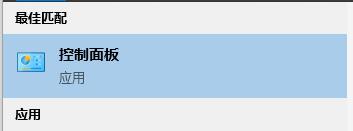
2、进入到新页面后,将右上角的"查看方式"切换为"大图标"。
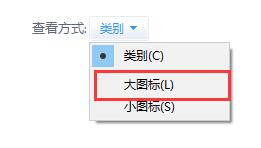
3、接着点击其中的"Windows Defender防火墙"选项。
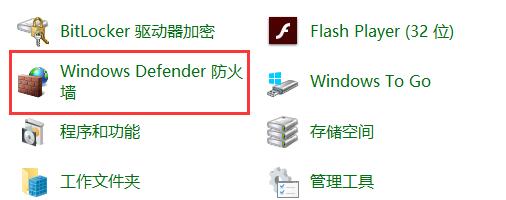
4、然后点击左上角的"启用或者关闭Windows Defender防火墙"。
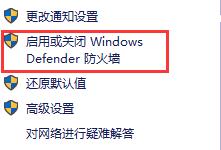
5、最后将下图中的两个选项勾选上,随后点击"确定"保存即可。
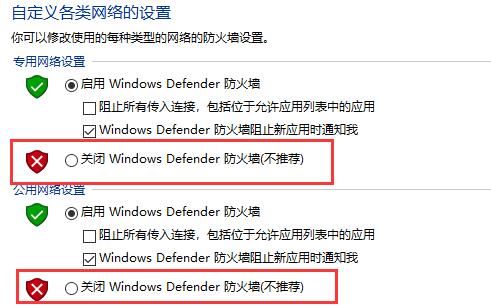
二、关闭defender
1、"win+R"快捷键开启运行,输入"gpedit.msc"回车打开。
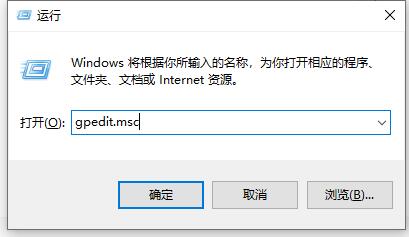
2、进入到新的窗口界面后,依次点击左侧栏中的"管理模板——Windows组件——Windows Defender防病毒程序"。
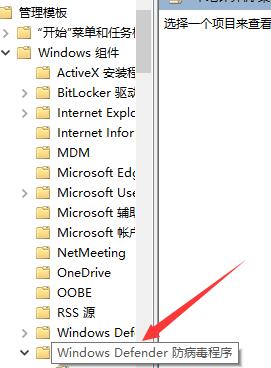
3、然后找到右侧中的"关闭windows defender防病毒程序"双击打开。
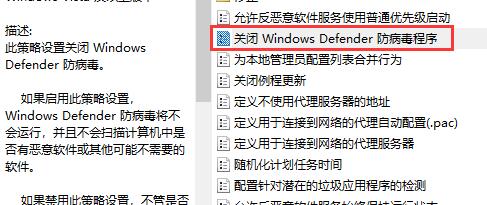
4、最后将左上角的"已启用"勾选上,并点击"确定"保存就可以了。
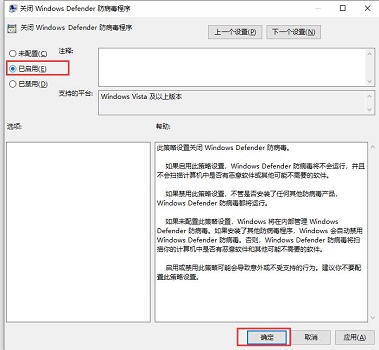
热门教程
- 1 win7 32位安装版
- 2 win7纯净版镜像64位
- 3 win7纯净版镜像32位
- 4 win7纯净版系统镜像iso
- 5 win7纯净版系统镜像32位
- 6 win7纯净版系统镜像64位
- 7 win7纯净版系统镜像
- 8 深度win7系统镜像
- 9 深度win7系统32位
- 10 深度win7系统64位


